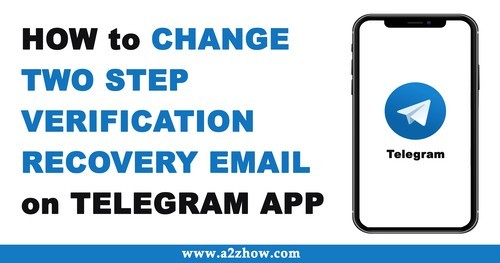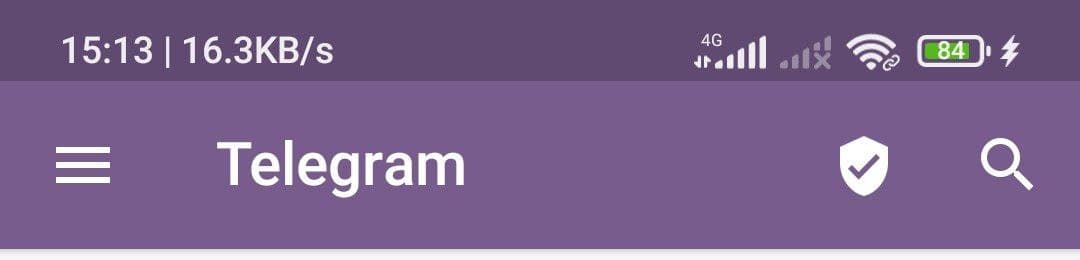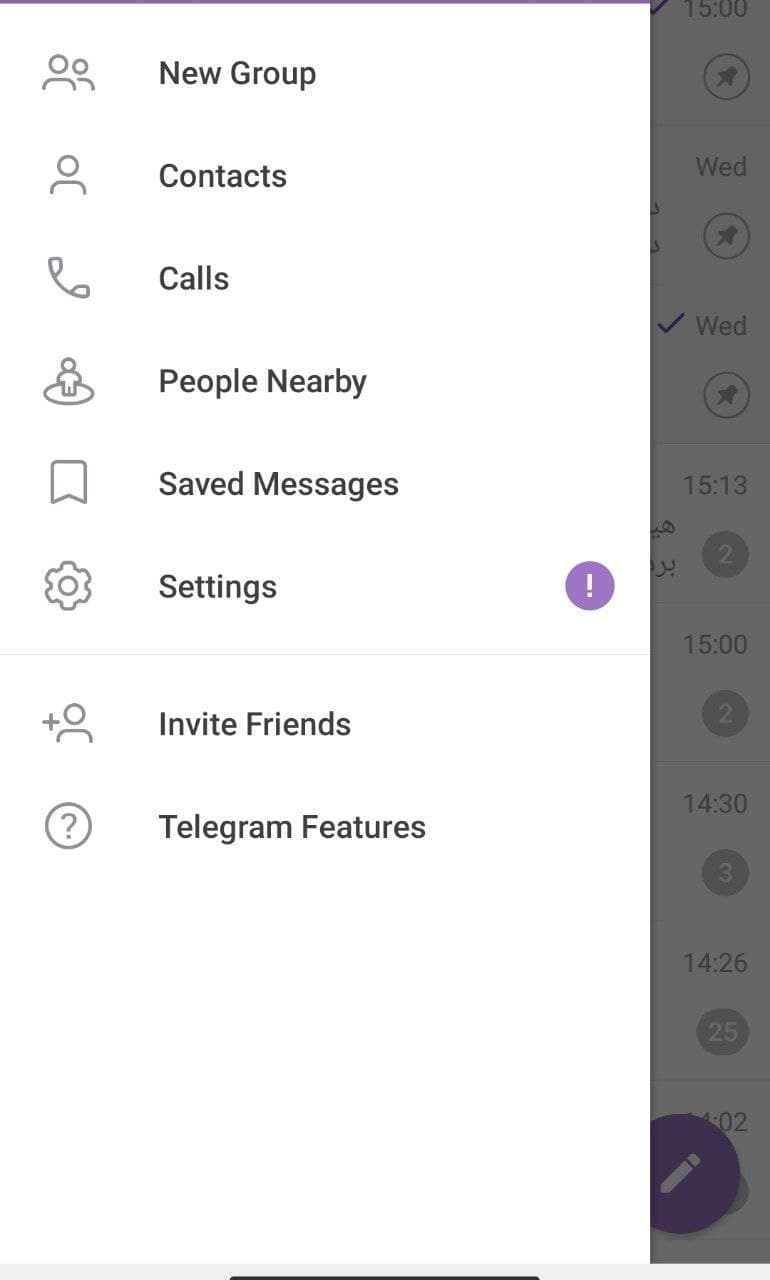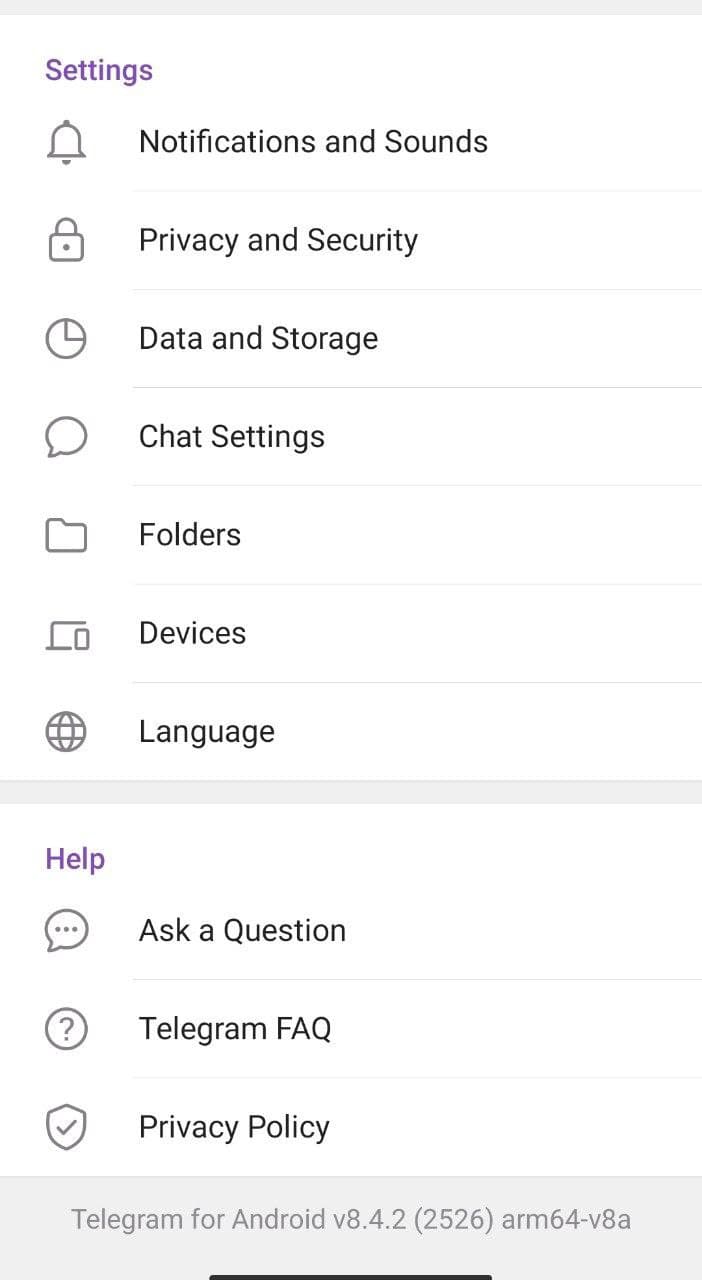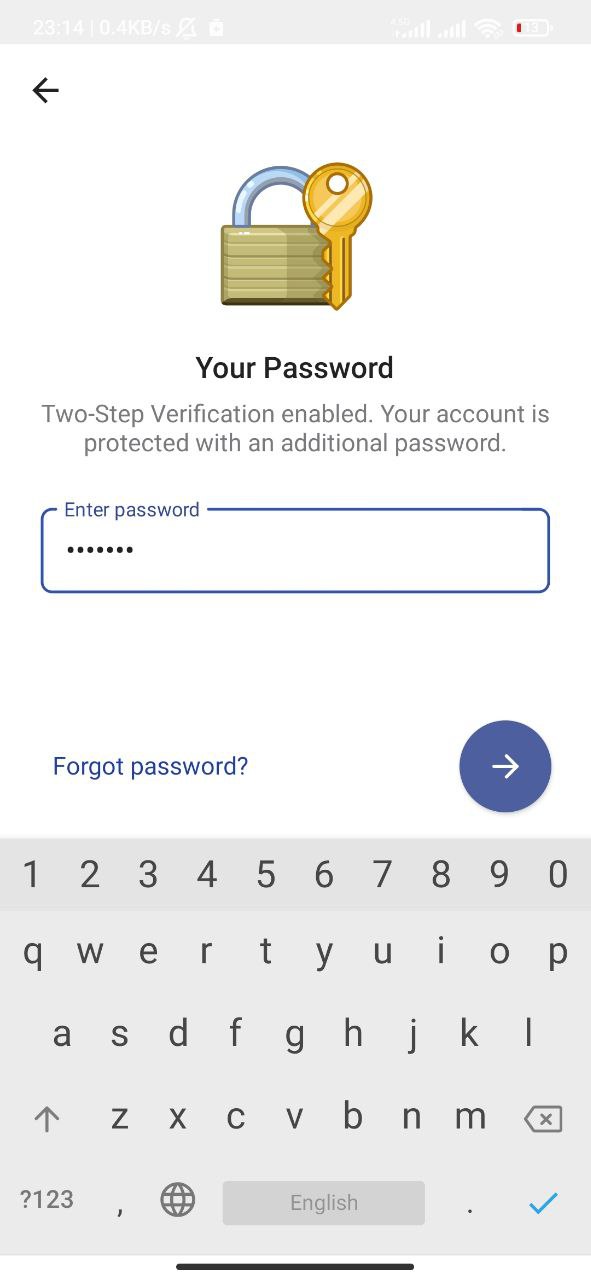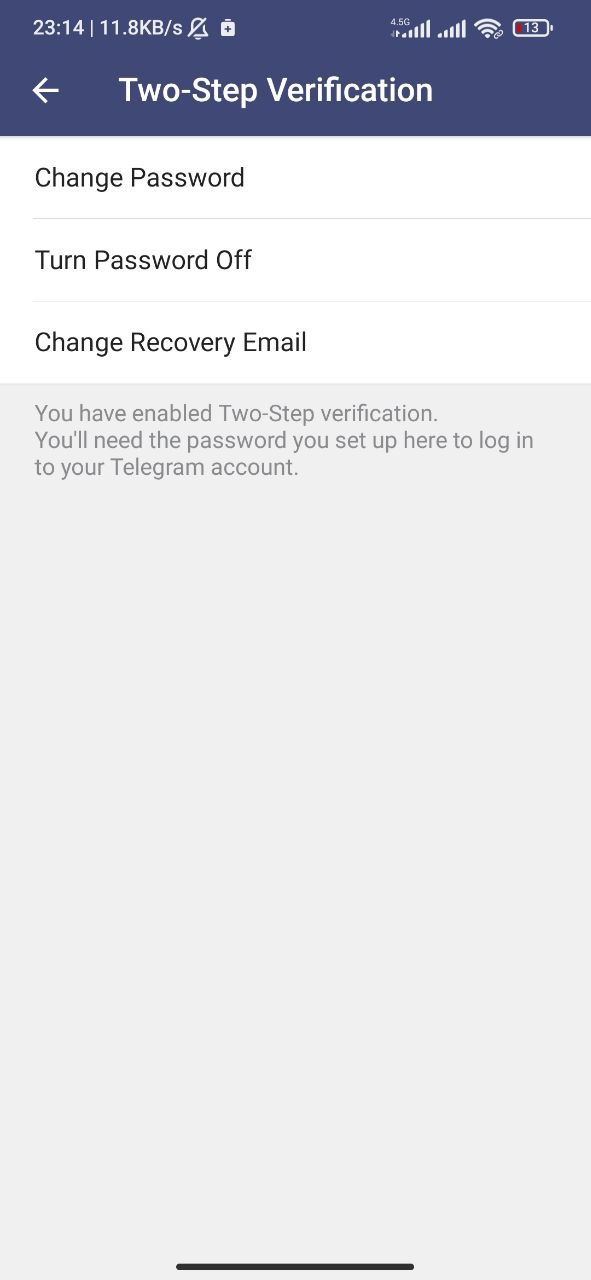چگونه می توانم ایمیل احراز هویت دو مرحلهای تلگرام را تغییر دهم؟
باتوجه به حملات سایبری اخیر بسیاری از سرویس ها، شبکه های اجتماعی و پیام رسان ها قابلیت احراز هویت دو مرحله ای را در اختیار کاربران قرار میدهند. همان طور که می توان از نام این ویژگی امنیتی حدس زد، در کنار رمز عبور اولیه با یک پسورد دیگر هم روبهرو هستیم. اگر در تلگرام احراز هویت دو عاملی را فعال کنید، هنگامی که دوباره وارد حسابتان شوید باید یک پسورد ۶ رقمی را وارد آن کنید تا قادر به استفاده از آن باشید. اما اگر ایمیلی که از آن استفاده می کنید با ایمیلی که در ابتدا برای این بخش مشخص کرده بودید با یکدیگر هم خوانی ندارد، می توانید با استفاده از آموزش زیر، ایمیل خود را تغییر دهید. در ادامه با آموزش تغییر ایمیل تایید دو مرحلهای تلگرام با نا همراه باشید.
نکته: آخرین نسخه برنامه تلگرام را برای اندروید از لینک Google paly و برای سیستم عامل ios از لینک App store دانلود نمایید.
نکته: همچنین برای یادگیری کلیدهای میانبر تلگرام دسکتاپ، مبحث معرفی کلیدهای میانبر تلگرام دسکتاپ را مطالعه نمایید.
چگونگی تغییر ایمیل تایید دو مرحلهای تلگرام
اگر شما هم از آن دسته کاربرانی هستید که تصمیم دارید ایمیل هویت دو مرحله ای خود را تغییر دهید ولی نمی دانید چگونه، کافیست طبق مراحل زیر به ترتیب پیش بروید:
۱.ابتدا اپلیکیشن تلگرام را اجرا نمایید.
۲. سپس بر روی آیکون به شکل سه خط موازی که در گوشه سمت چپ بالای صفحه قرار دارد، کلیک کنید.
۳. برای ورود به منوی تنظیمات تلگرام گزینه Settings را انتخاب کنید.
۴. در منوی نمایان شده، گزینه Privacy and Security را انتخاب کنید.
۵. در بخش Security، گزینه Two-Step Verification را انتخاب کنید.
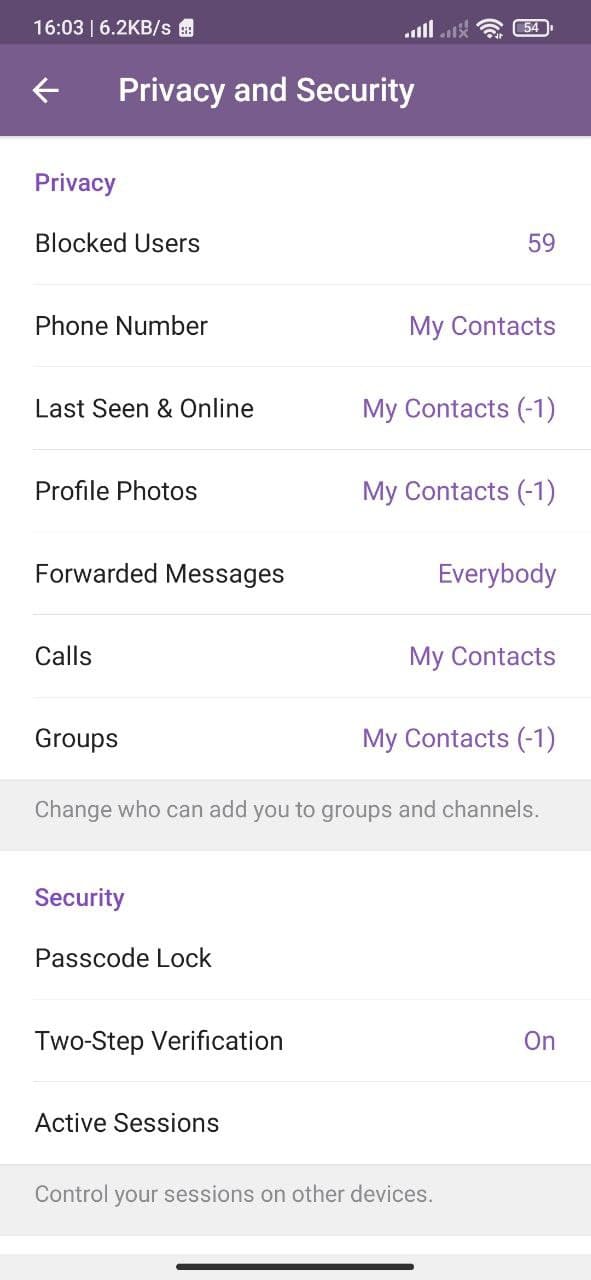
۷. سپس در منوی جدید که برای شما نمایان خواهد شد، گزینه Change Recovery E-mail را انتخاب کنید.
۸. آدرس ایمیل مد نظرتان را وارد و آیکون تیک موجود در گوشه سمت راست و بالای صفحه را انتخاب کنید.
۹. در پنجره پاپ آپ نمایان شده با عنوان Almost there! گزینه OK را انتخاب کنید.
۱۰.حال باید وارد ایمیلی شوید که آن را به عنوان ایمیل ریکاوری وارد کردید. در اینباکس آن، ایمیلی از سوی تلگرام مشاهده خواهید کرد که حاوی یک لینک فعال سازی است. بر روی این لینک کلیک کنید.
۱۱. کمی منتظر بمانید تا صفحه وب مورد نظر باز شود. با دیدن پیغام Success! Two-Step Verification in now enabled پروسه مد نظر به پایان رسیده است.